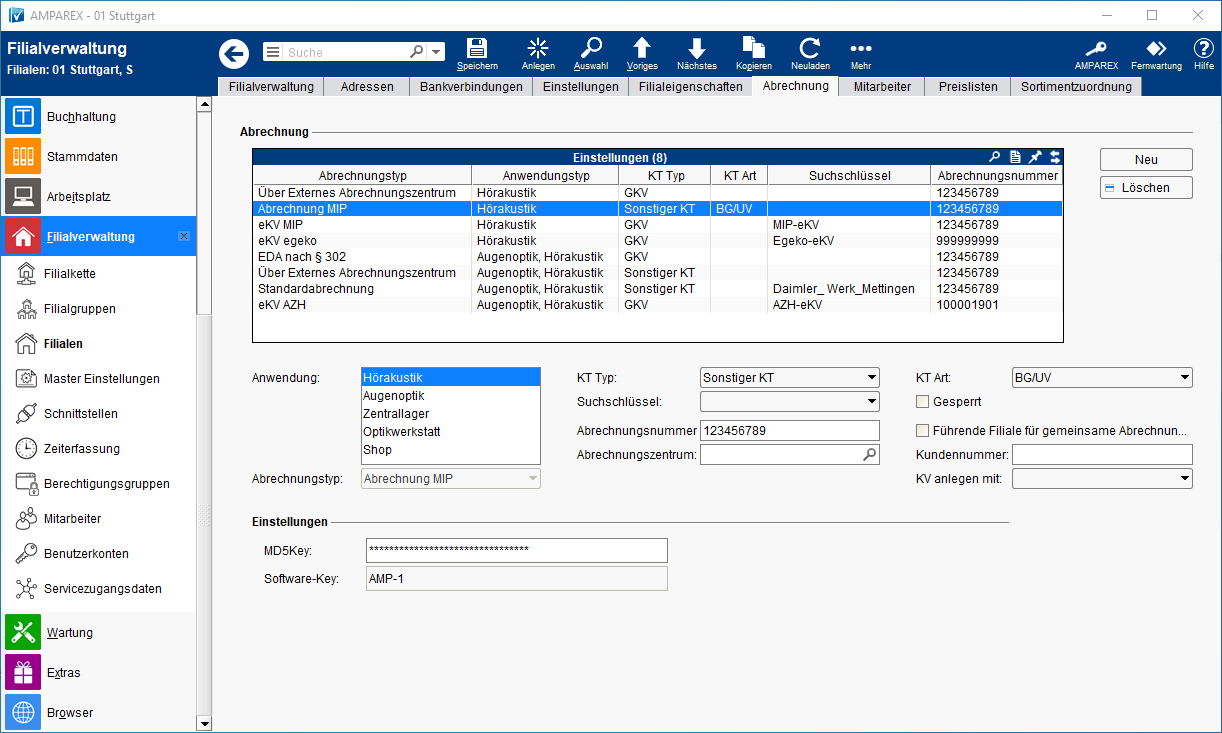Aktiviert die Schnittstelle zum elektronischen Datenaustausch mit MIP-OT für die Abrechnung mit Trägern der gesetzlichen Unfallversicherung (BG/UV)
Haben Sie noch keinen MIP Zugang im Internet, wenden Sie sich dazu direkt an die MIP oder über deren Homepage → www.mip-ekv.de. Alternativ können Sie, wenn Sie schon bei der MIP angemeldet sind, den für den Eintrag benötigten MD5Key (Schnittstellenschlüssel) per E-Mail anfordern → info@mip-ot.de (oder per Tel. 0621-67178279). Dem Berufsgenossenschafts-Vertrag müssen Sie zuvor bei der Bundesinnung zugestimmt haben.
Hinweis
Alle Berufsgenossenschaften sind bereits angelegt, diese müssen nicht angelegt werden. Sollte dennoch eine BG fehlen, wenden Sie sich bitte an den AMPAREX Support.
Schaltflächen
| Schaltfläche | Beschreibung |
|---|---|
| Erstellt eine neue Abrechnungseinstellung. |
| Löscht eine zuvor selektierte Abrechnungseinstellung. |
Einstellungen für die Berufsgenossenschaft
Abrechnung
| Feld | Beschreibung |
|---|---|
| Anwendung | Wählen Sie Ihre Anwendung aus. |
| KT Typ | Wählen Sie hier den Kostenträger Typ aus (i. d. R. Sonstiger KT). |
| Suchschlüssel | Wählen Sie hier, falls nötig, einen Suchschlüssel aus (i. d. R. BG/UV). |
| Abrechnungsnummer | Tragen Sie hier Ihre Abrechnungsnummer ein. |
| Führende Filiale | Setzten Sie hier den Haken, wenn Sie mehrere Filialen haben, diese aber keine eigenen Abrechnungsnummern besitzen und zentral über die Hauptfiliale abgerechnet werden sollen. |
| KT Art | Wählen Sie hier, falls nötig, die Art des Kostenträgers aus (i. d. R. bleibt dieses Feld leer). |
| gesperrt | Den Haken können Sie setzen, wenn das Verfahren erst zu einem späteren Zeitpunkt eingesetzt und nicht sofort mit der Abrechnung begonnen werden soll. |
| Kundenummer | Tragen Sie hier Ihre Kundennummer ein, falls Sie eine von Ihrem externen Abrechnungszentrum erhalten haben. |
| KV anlegen mit | Legen Sie hier grundsätzlich fest, ob Sie Ihre Rechnungen als Sammelrechnung abrechnen möchten. |
Einstellungen
| Feld | Beschreibung |
|---|---|
| MD5Key | Diesen Key erhalten Sie bei Ihrer Anmeldung auf der MIP Internetseite. |
| Software-Key | Wird automatisch von AMPAREX eingetragen (AMP-1) |
| Einschränken auf | Einschränkung auf elektronischen Kostenvoranschlag, oder nur elektronische Versorgungsanzeige oder ob beides möglich sein soll. |
| Vom Roaming ausschließen | Wählen Sie über das PLUS Icon aus, welches Roaming ausgeschlossen werden soll (derzeit egeko und ZHP-Online). |